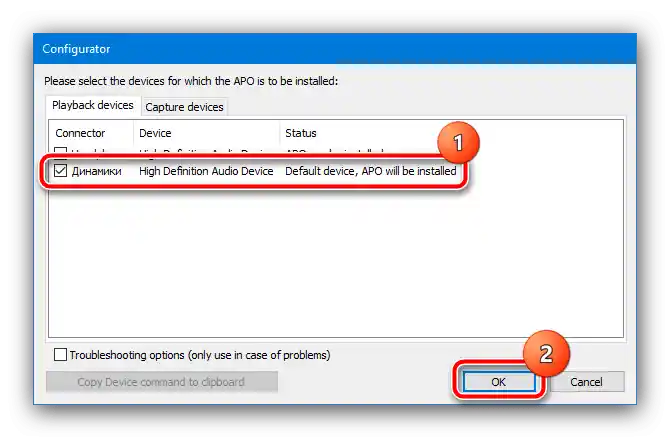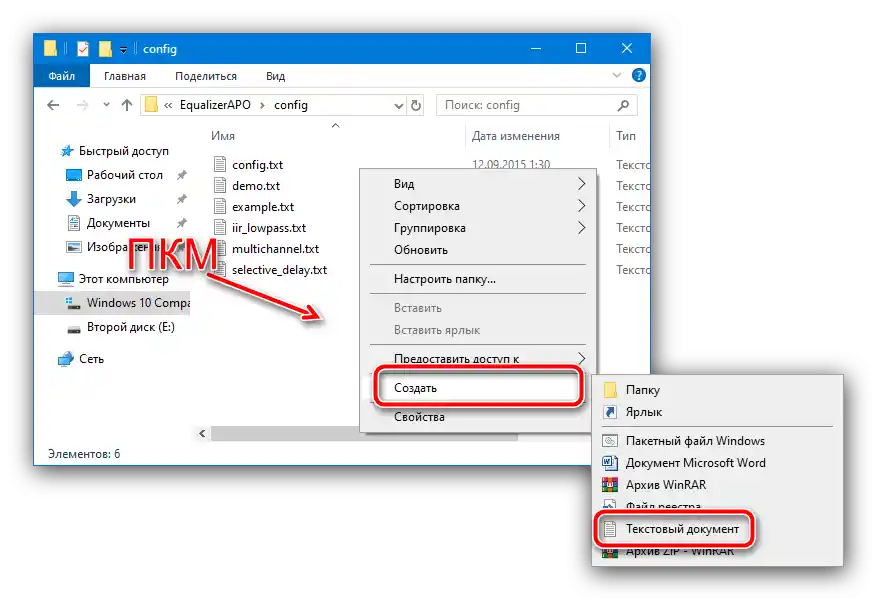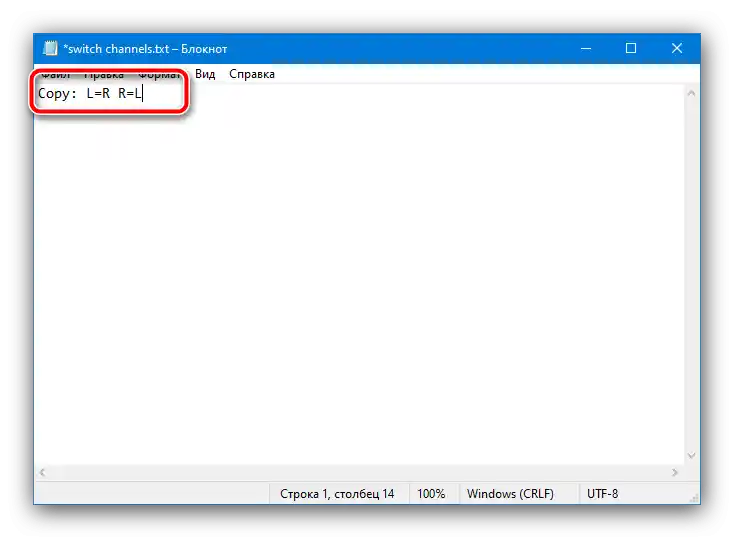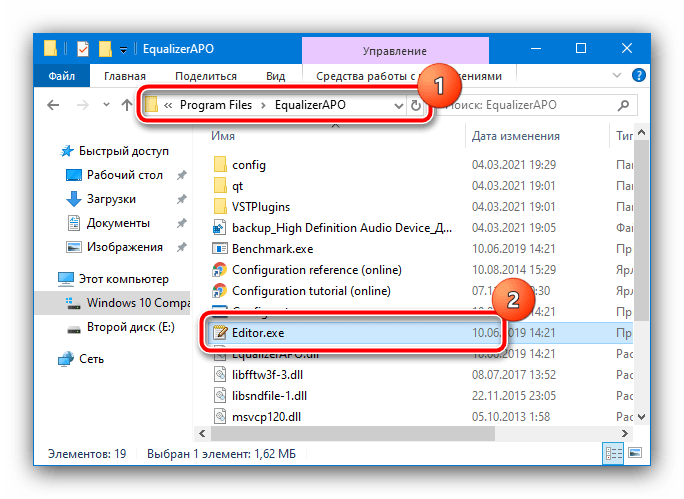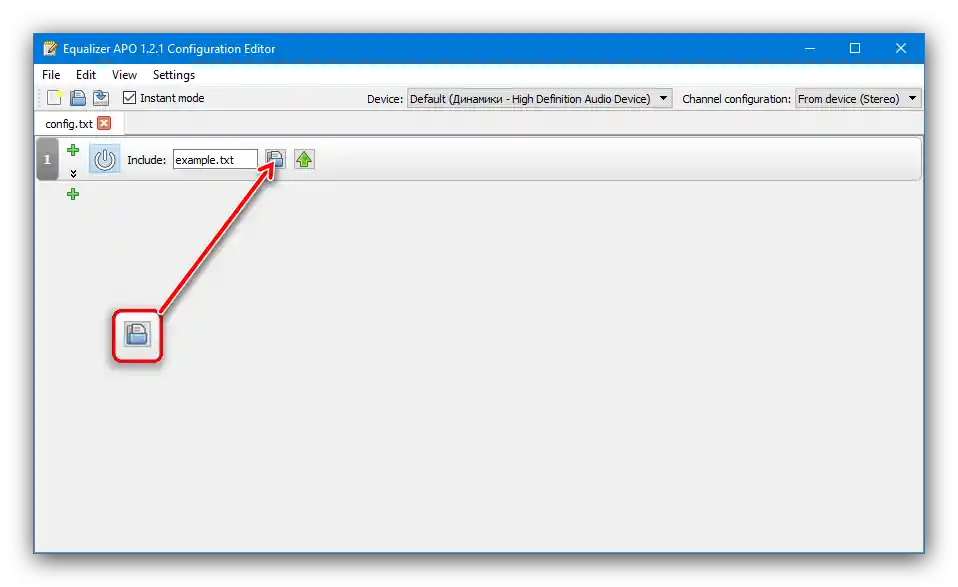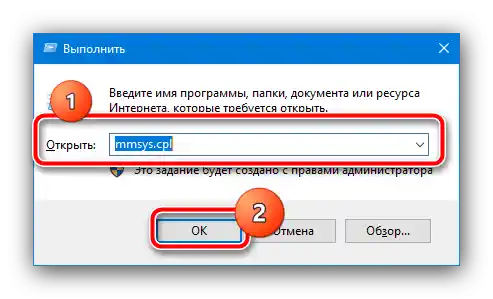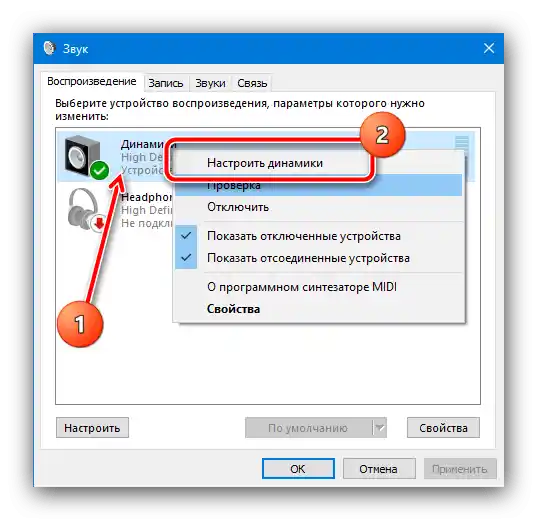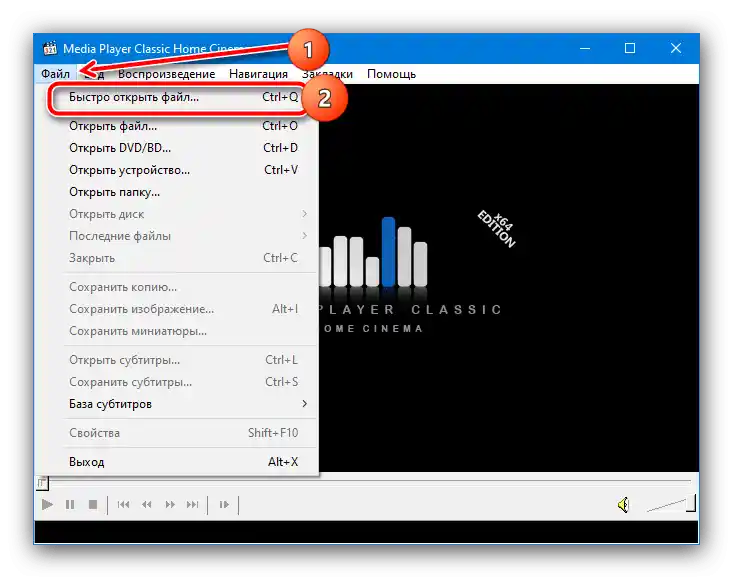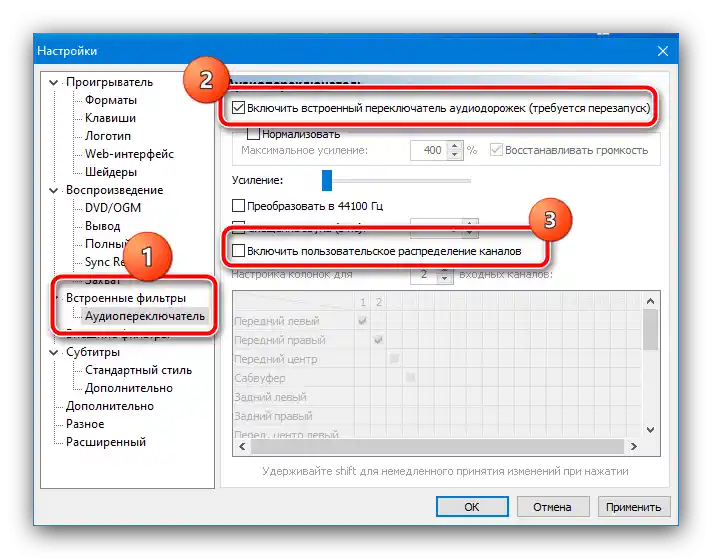Зміст:
Спосіб 1: Equalizer APO
Універсальним методом вирішення розглянутої задачі є використання стороннього програмного забезпечення – програми Equalizer APO, яка діє в системі на глобальному рівні.
Завантажити Equalizer APO з репозиторію SourceForge
- Завантажте інсталятор, запустіть його та виконайте установку на комп'ютер. В кінці з'явиться вікно, в якому потрібно вибрати основне звуковивідне обладнання – вкажіть необхідне.
![Вибрати пристрій виводу звуку в Equalizer APO, щоб поміняти звук у навушниках місцями]()
Закрийте всі відкриті програми та перезавантажте ваш ПК або ноутбук.
- Перейдіть до кореневого каталогу установки, за замовчуванням це
C:Program FilesEqualizerAPO, де відкрийте директорію config. - Клацніть правою кнопкою миші по порожньому простору та виберіть опції "Створити" – "Новий текстовий документ".
![Створити новий файл конфігурації Equalizer APO, щоб поміняти звук у навушниках місцями]()
Задайте йому довільну назву та одразу ж відкрийте, натиснувши клавішу Enter або двічі клацнувши по документу лівою кнопкою миші (ЛКМ).
- Запуститься стандартне вікно "Блокнота", в якому впишіть або скопіюйте та вставте наступний текст:
Copy: L=R R=L![Внести правило до файлу конфігурації Equalizer APO, щоб змінити звук у навушниках місцями]()
Збережіть зміни, скориставшись пунктами "Файл" – "Зберегти", після чого закрийте документ.
- Перейдіть на рівень вище, назад до кореневої директорії програми, та запустіть виконуваний файл Editor.exe.
![Відкрити додаток редактора Equalizer APO, щоб поміняти звук у навушниках місцями]()
В головному вікні програми закрийте панелі налаштувань 1 і 3, натиснувши кнопки зі знаком мінус, поки не залишиться тільки панель з позначенням 2.
- Клацніть по елементу відкриття конфігураційного файлу.
![Розпочати вибір файлу конфігурації Equalizer APO, щоб поміняти звук у навушниках місцями]()
Далі за допомогою діалогового вікна "Провідника" перейдіть у папку config та виберіть документ, який ми створили на етапах 3-4.
- Тепер скористайтеся кнопкою зі значком увімкнення – вона повинна бути в затемненому стані.
- Перевіримо результати виконаної роботи. Викличте вікно "Виконати", введіть у нього запит mmsys.cpl та натисніть "ОК".
![Відкрити засоби управління звуком, щоб поміняти звук у навушниках місцями]()
У наступному вікні виділіть звуковивідне пристрій, клікніть по ньому ПКМ та виберіть пункт "Перевірка".
![Перевірка в засобах управління звуком, щоб поміняти звук у навушниках місцями]()
По черзі клацніть по значку лівих і правих колонок – тепер вихідний звук з них має відповідати каналу.
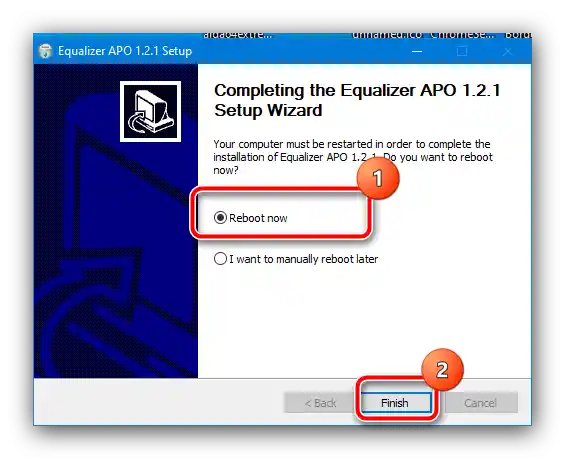
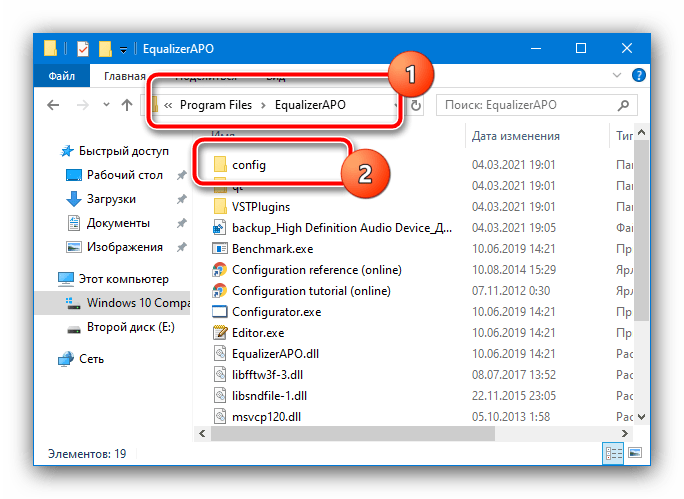
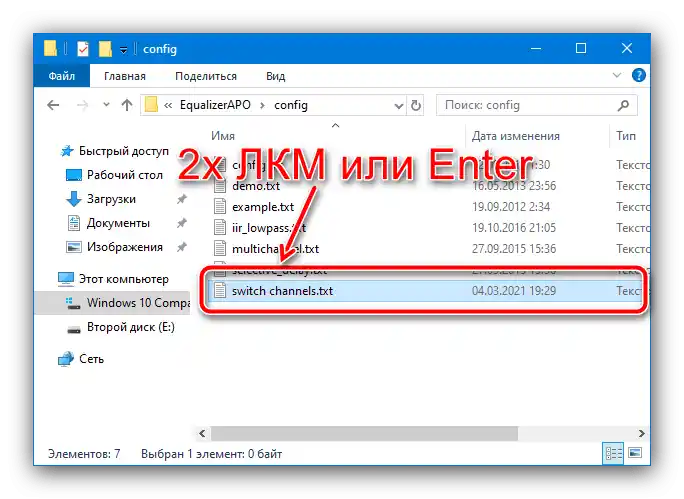
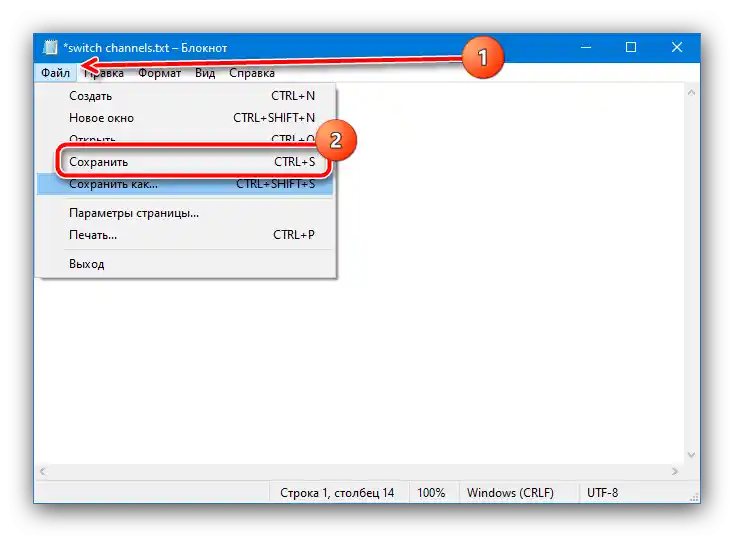
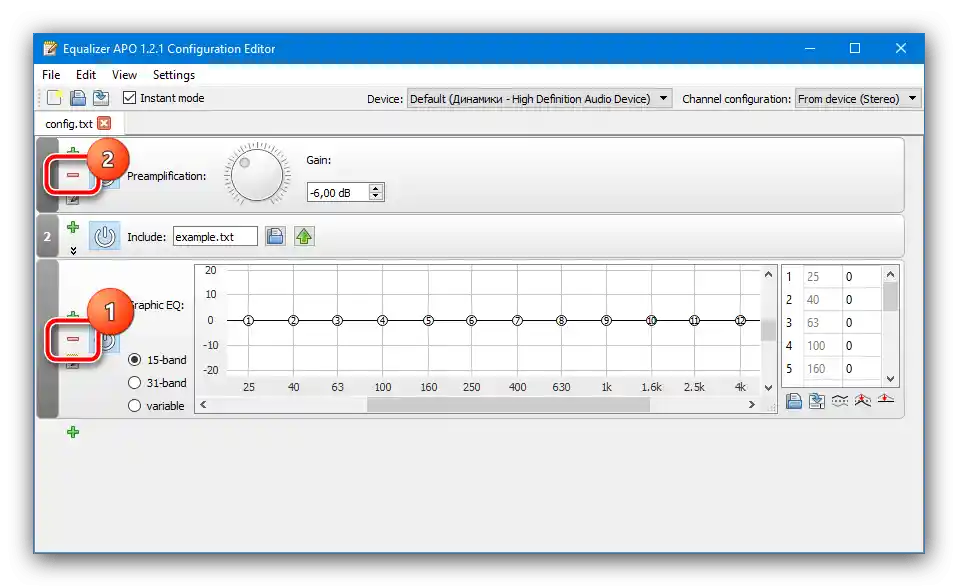
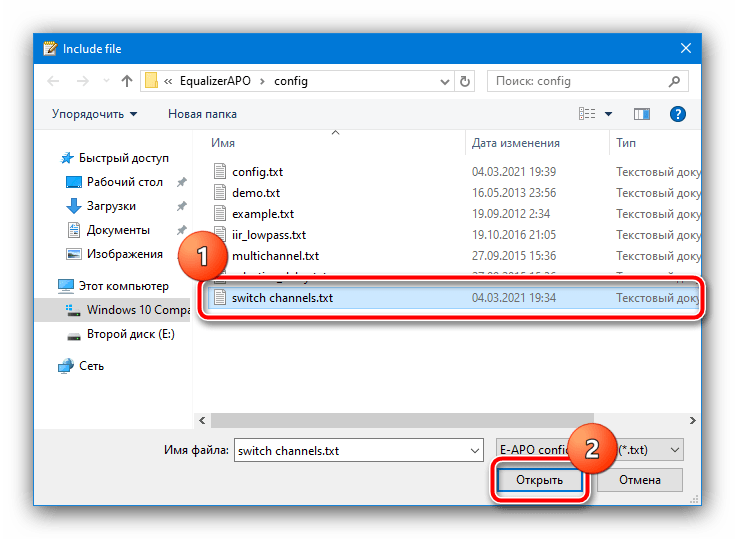
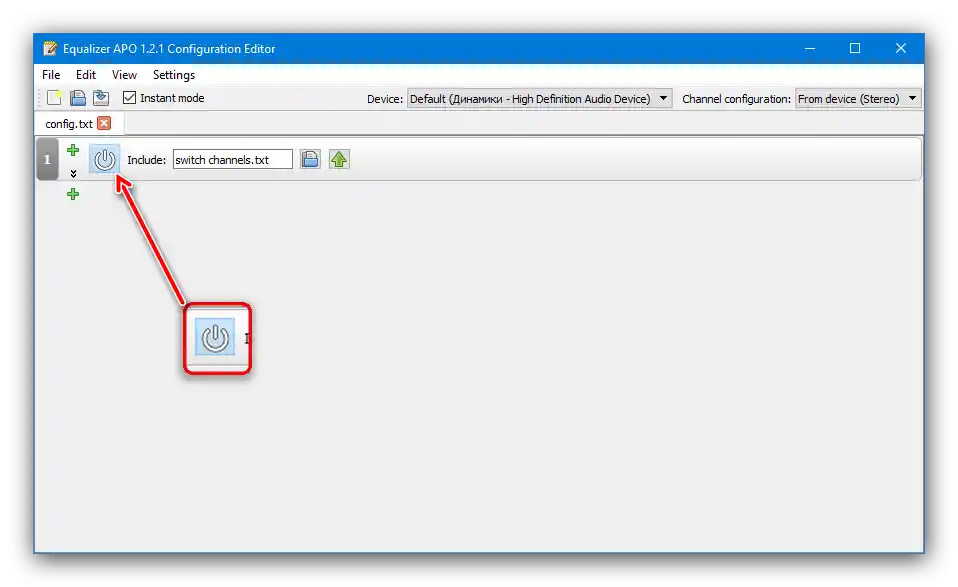
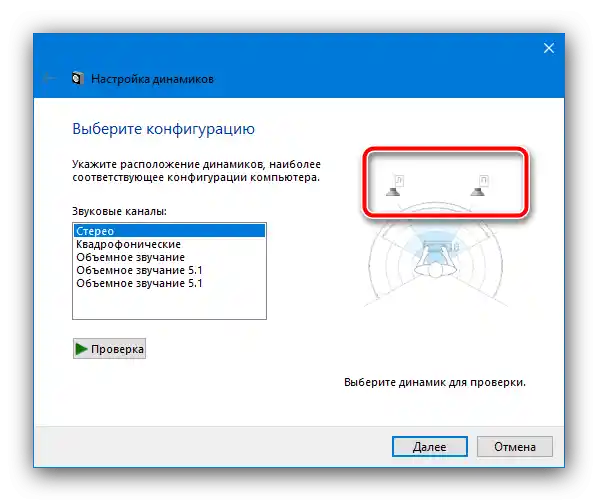
Як бачимо, цей метод досить простий і не вимагає якихось особливих навичок, однак Equalizer APO є сторонньою програмою, яка повинна постійно працювати у фоновому режимі, інакше зміни не будуть застосовані – останнє деякі користувачі можуть вважати незручним і небезпечним.
Спосіб 2: Media Player Classic Home Cinema (MPC-HC)
Трохи більш спеціалізований метод, який підходить любителям дивитися кіно та серіали, полягає у використанні програми для відтворення відео з можливістю зміни каналів місцями.Одним із таких є Media Player Classic Home Cinema.
- Після завантаження та встановлення запустіть програвач відео та скористайтеся пунктами "Файл" – "Швидко відкрити файл".
![Відкрити файл у Media Player Classic, щоб поміняти звук у навушниках місцями]()
За допомогою "Провідника" виберіть відеофайл зі звуковою доріжкою в стерео та відкрийте його.
- Поставте відтворення на паузу клавішею Пробіл, потім скористайтеся пунктами "Вигляд" – "Налаштування".
- Тут відкрийте розділ "Вбудовані фільтри" та перейдіть до блоку "Аудіоперемикач". Активуйте опцію "Увімкнути вбудований перемикач аудіо", потім – "Увімкнути користувацьке розподілення каналів".
![Увімкнути користувацьке розподілення каналів у Media Player Classic, щоб поміняти звук у навушниках місцями]()
Коли стане активним меню "Налаштування колонок для", виберіть у ньому "2", після чого в таблиці нижче позначте позиції, як на скріншоті далі. Для застосування налаштувань натисніть "Застосувати" та "ОК", після чого перезапустіть програвач.
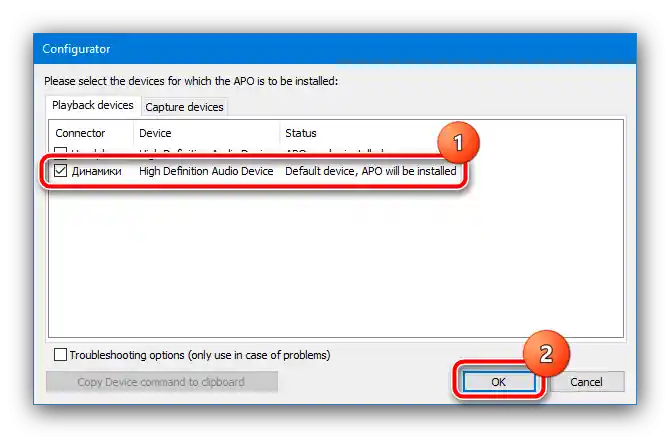
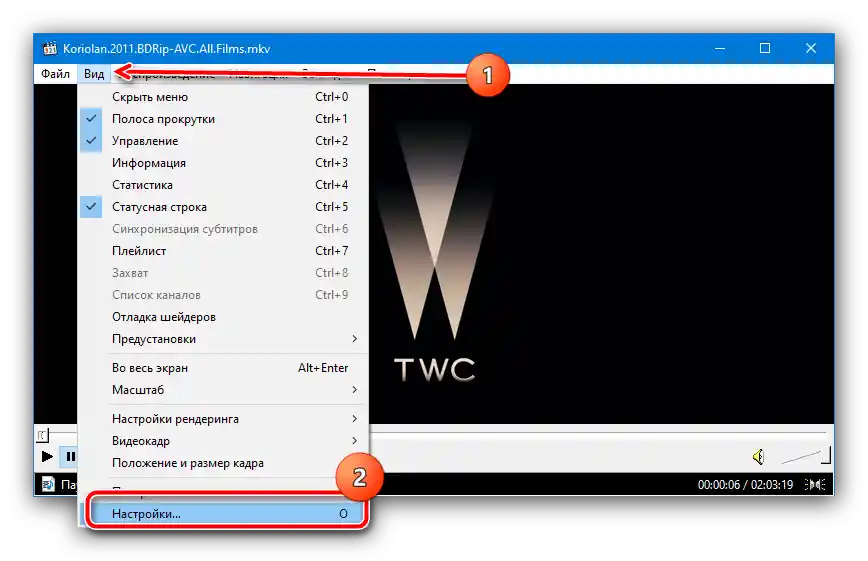
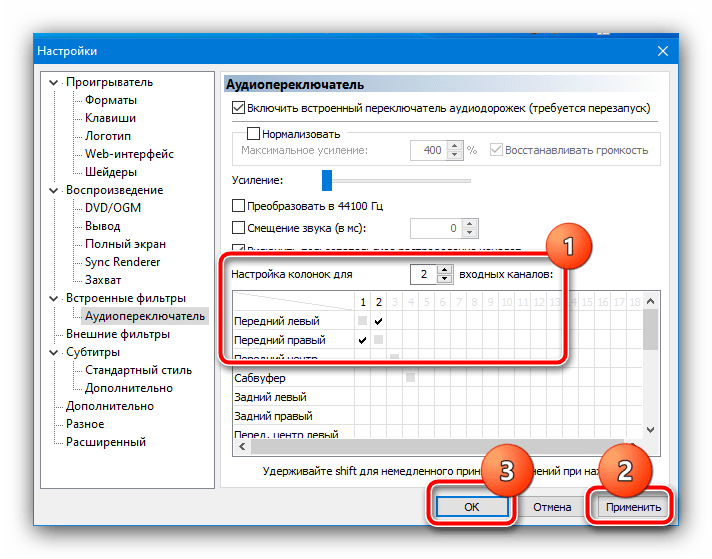
Тепер під час відтворення відеофайлів зі стереозвуком канали будуть поміняні місцями.
Спосіб 3: Використання кабелів
Останній, найнадійніший з точки зору ефективності варіант полягає в апаратній заміні каналів місцями. Для цього нам знадобляться кабелі-перехідники – наприклад, з роз'єму 3.5мм на двоканальний RCA-male, і RCA-female на аудіоджек.
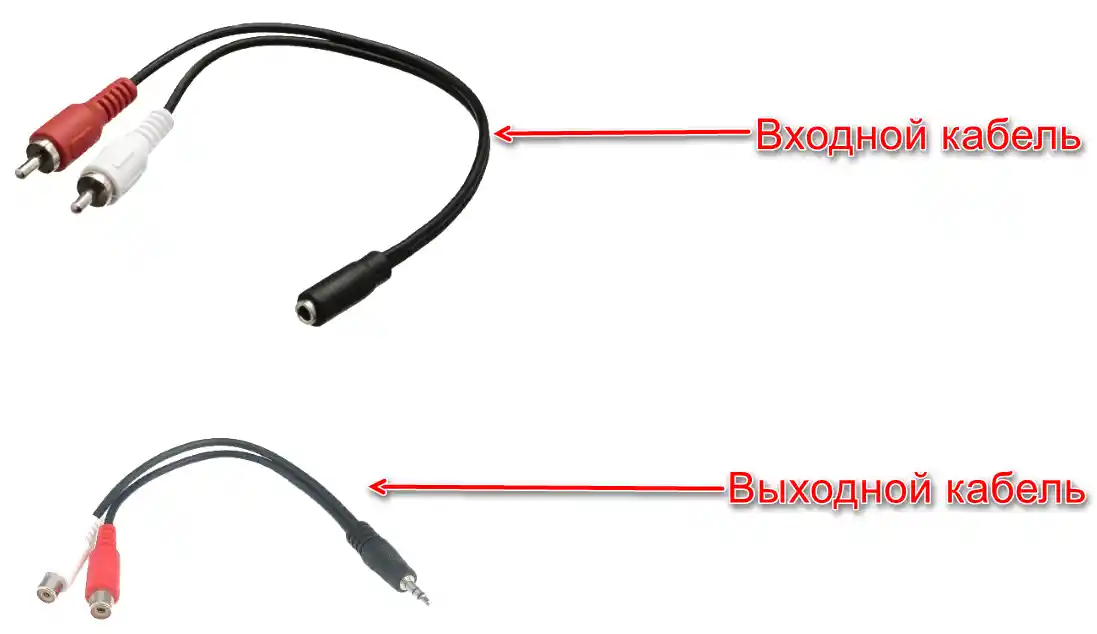
Подальші дії досить прості: перший кабель, який виходить на RCA, з'єднайте з навушниками. Потім RCA-виходи з'єднайте з аналогічними роз'ємами на другому проводі — білий вихід у червоний порт і навпаки — після чого всю цю конструкцію з'єднайте з комп'ютером і перевірте звук, канали тепер повинні відповідати один одному або, навпаки, бути поміняні місцями, якщо в цьому полягає ваша мета.
Цей метод складніший за попередні, і передбачає матеріальні витрати, однак практично гарантує позитивний результат.